Áttekintés Internet böngésző delfin
Általános leírás a kérelem
Korábban már beszéltünk az Opera Mobile böngésző. hogy a jó hírű és a tisztességes készlet jellemzői. Azonban a mai hős mellett ugyanazokat a funkciókat is a felhasználók egy felhasználóbarát felület és a fejlett funkciókat. Tehát, hadd mutassam be - Dolphin.
Később a felülvizsgálat során megismerkedhetnek a többi funkciót az alkalmazás, és megvizsgálja azokat a lehető legrészletesebben.
Az alkalmazás használata
Miután telepítette az alkalmazást, azt látjuk, hogy a menüben, és indítsa el a böngészőt.
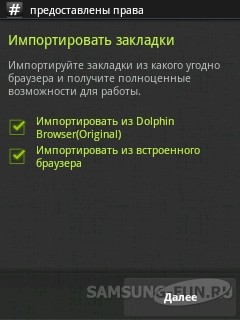
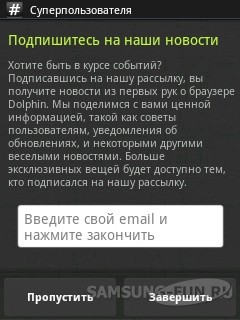

És az utolsó beállított ablak kínál olvasási licencszerződés az alkalmazás használatához. nyomja meg az „Elfogadom” gombra a folytatáshoz.
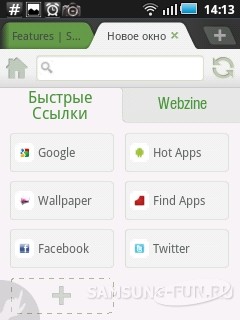
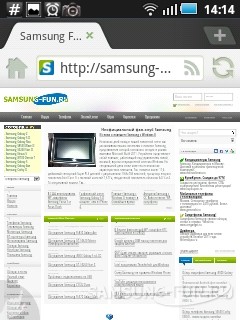
Annak ellenőrzésére, a megjelenés oldalunkon kedvenc helyén samsung-fun.ru. Ahogy meglátjuk mindent helyesen jelenik meg, és szépen, torzításmentesen és elmozdulás. Azonnal szembetűnő áttetsző gomb a bal alsó sarokban - ez felelős a bemeneti gesztusokat beszéltünk fent. Ez a parancs végrehajtásához a gesztus kattintás a gombra, és felhívni a jele, látod, minden egyszerű.

Nagyításhoz, kattintson duplán a kívánt helyre terület vagy megnagyobbodott a „megkopasztott” mozgalom, azaz, hogy kihasználják a multitouch.
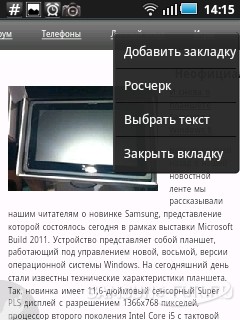
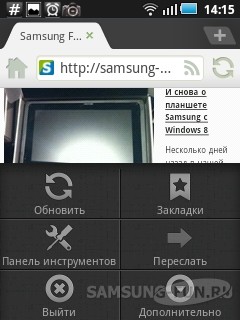
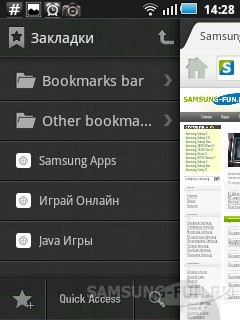
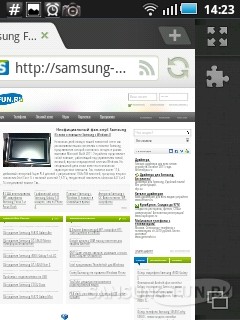
- Az első és a legfelső hozza nekünk a teljes képernyős mód;

- A második gomb lehetővé teszi, hogy menjen a bővítmények listájában. hol telepíteni az új bővítmények vagy témák. Vegyük észre, hogy ott lesz beállítási témákat és kiegészítőket. Letöltéséhez plug-inek kell menni a fejlesztők weboldalán. Sajnos, míg a kiegészítések nem olyan sok, de ezek már jól, úgy, hogy lehet választani, hogy megfeleljen minden ízlést.
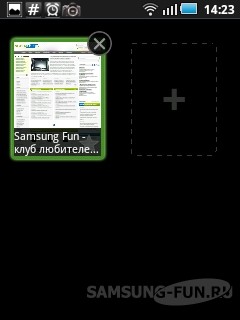
- Az utolsó gomb segítségével válthatunk a megnyitott lapokat, és hozzon létre egy új lapot.
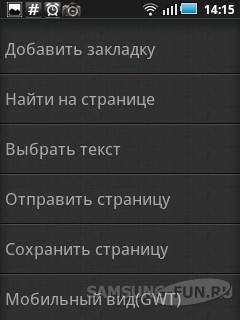
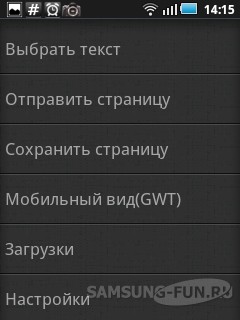
Dolphin van egy csomó különböző beállításokat, hogy könnyedén beállíthatja maguknak. Vegye figyelembe, hogy a setup menü készül, nagyon kényelmes navigációt az összes menüpont zajlik szó egy kattintással.
A menübe való belépéshez nyomja meg a „Menu” gombot a készüléken, majd kattintson a „Speciális” gombra az alsó kiesett listából válassza a sorban a „Beállítások”.
Ebben a részben az általános (globális) böngésző beállításait. Kattintás után ezen a vonalon nyit a rendelkezésre álló lehetőségek közül:
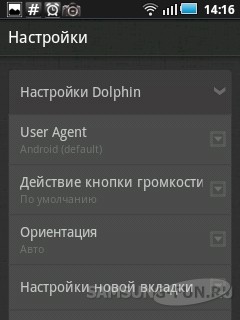
- User Agent - Ez a menü lehetővé teszi, hogy válassza ki, milyen oldalakat az ügyfél használ. Megadhatja: Android, asztali (PC), iPhone, iPad, Egyedi (saját verzió). Android - alapértelmezett ügyfél érdemes.
- Az akció a hangerő gomb - lehetővé teszi, hogy rendelni egy adott intézkedés által a hangerőszabályzó. Kiválaszthatja a görgetés, vagy a mozgó könyvjelzőit.
- Tájékozódás - meghatározza, hogyan lesz célzott oldalakon portré, tájkép vagy automatikus tájolását. Automatikus tájolása lehetővé teszi, hogy módosítsa a megjelenítési oldalak függően a készülék állapotát.
- új lap beállítások - csak a csóka ebben a menüben, hogy megjelenjen a lap tetején található a képernyőn.
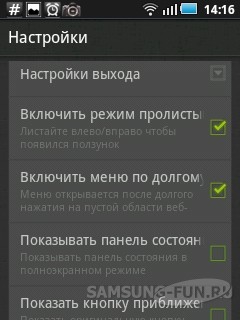
- Nyomtató beállítása - Ez az opció lehetővé teszi, hogy meghatározza a műveleteket végeznek, amikor kilép az alkalmazásból. Különösen azt lehet választani, hogy távolítsa el a cache, a történelem és a cookie.
- Engedélyezze görgetés - lehetővé teszi, hogy megjelenítse a menüt „Könyvjelzők” és a „Vezérlőpult”, amikor görgetés az ujjával az irányt.
- Engedélyezze a menü hosszú gombnyomás - ha ez az opció hosszú sajtó szabad terület az oldal hatására a menüben.
- Itt található az állapotsor - akkor is, ha a teljes képernyős módban jelenik meg az állapotsorban.
- Megjelenítése közelítés gomb - megjeleníti az eredeti kulcs megközelítés.
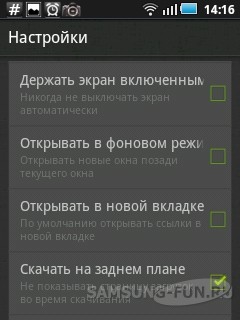
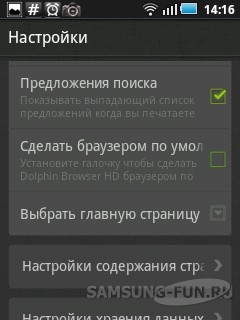
„Oldal tartalmára vonatkozó beállítások”
Ez a rész felelős a beállításokat, amelyek befolyásolják a kijelző információt a weboldalakat.
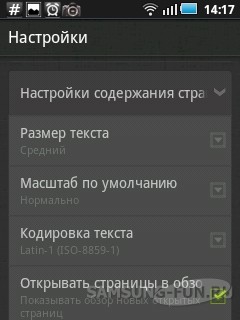
- A szöveg mérete - manuálisan is választhat a szöveg méretét: kicsi, közepes, nagy vagy óriási.
- Alapértelmezett nagyítás -, hogy melyik oldalt bővíteni fogják használni, ha a letöltés. A választás adott: a kis, normál és nagy.
- Szövegkódolás - lehetővé teszi, hogy válassza ki a kódolás a kijelző a szöveg az oldalakon, a legjobb, ha az alapértelmezett értékeket és csak akkor módosítsa, ha az oldal nem jelenik meg megfelelően.
- Nyissa ki az ablakot a határföldek - oldalon jelenik meg az ablakokat áttekintést.
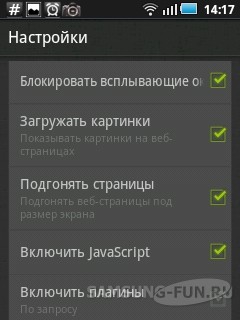
"Storage Settings"
Ez a konfiguráció a rész felelős adatok tárolására, amely származó weblapok. Ezek a következők: a történelem, a letöltött adatok, Oldal cache, cookie-t.
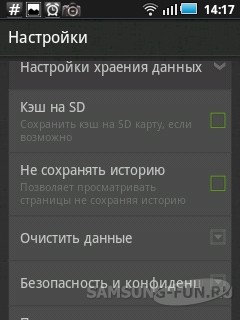
- Cache az SD - a teljes cache (átmeneti fájlok), letölthető az oldalak tárolhatók a memóriakártyán, de csak akkor, ha ez lehetséges. Ha van egy olyan eszköz, Android 2.2 alatti, ez a funkció le lesz tiltva.
- Soha ne feledje, történelem - a kérelem nem tartja meg a történelem, ha ezt a lehetőséget választja.
- Adatok törlése - ez az opció lehetővé teszi, hogy tisztítsa meg a mentett adatok: cache, a történelem, a mentett jelszavakat cookie, forma zpolneniya.
- Biztonság és adatvédelem - lehetővé teszi, hogy meghatározza a biztonsági beállításokat, különösen a cookie felbontású, megőrizve a formák és jelszavakat, helyüket, és megjeleníti a biztonsági üzeneteket.
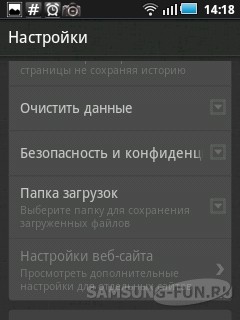
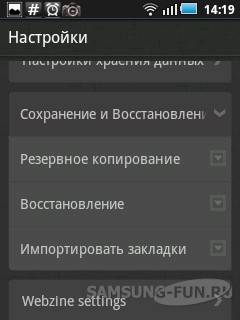
Kapcsolatos beállítások Webzine listájában.
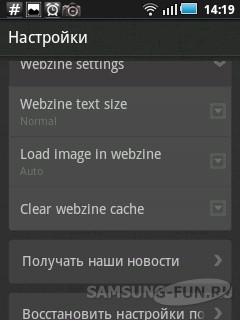
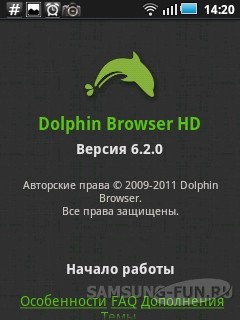
„A” - információ a verzió az alkalmazás.
„Varázsló” - egy egyszerű módja annak, hogy gyorsan beállíthatja az alkalmazás működjön.
Mint már mondottuk, a képesség, hogy a stroke ad hatalmas mértékben növelhető a funkcionalitást a böngésző. Ebben az esetben ez a funkció egyedülálló és jól átgondolt. Tehát, próbáljuk, hogy saját szélütés.
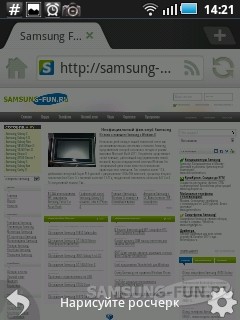
A kezdéshez kattintson az áttetsző gomb a bal alsó sarokban. Ahogy meglátjuk, mi felkérik a stroke.
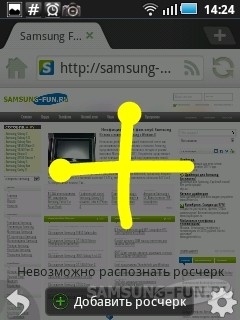
Rajzolj egy szabályos kereszt, és mivel ez nincs jelen a bázis a stroke, az alkalmazás kínál nekünk sozdaetsya azt. Ezután kattintson az „Add a stroke.”
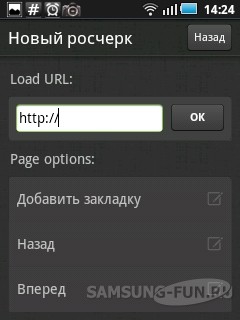
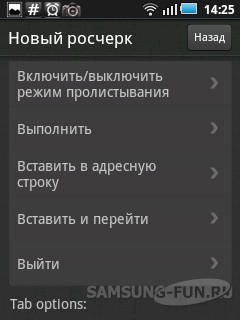
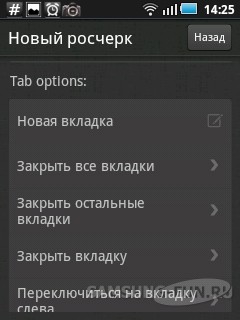
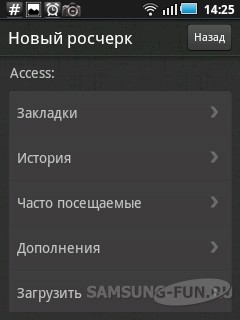
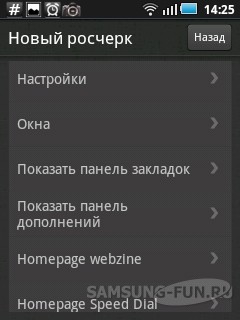
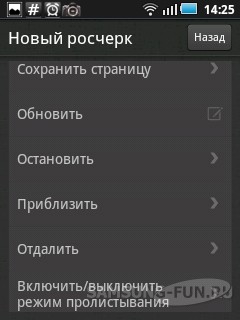
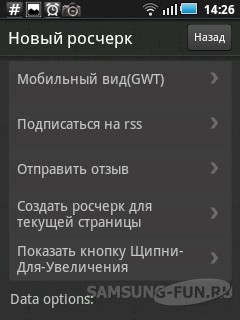
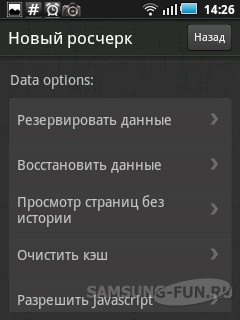
Úgy döntöttünk, hogy rendelni egy új löketet a funkciót váltani teljes képernyős módban. Miután kiválasztotta az akció a stroke, a következő ablak jelenik meg előttünk:
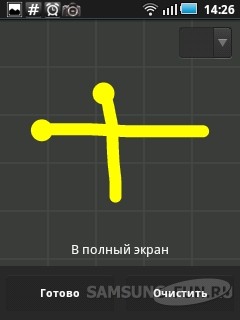
Ez lehetővé teszi, hogy beállítsa a stroke vagy megváltoztatni. Ha minden jól megy, akkor kattintson a „Befejezés” gombra, és akkor az újonnan létrehozott szélütés. Megjegyezzük, hogy a löketszám nincs korlátozva, amíg emlékszel minden, amit csinál.
A böngésző képes kezelni nagyon gyorsan, és még felfedezni nagy weboldalak, amelyek egyszerűen töltött minden animáció. A vezérlés stroke felgyorsítja az oldalak időnként, de természetesen akkor is kell szokni. Továbbá helyénvaló lenne felsorolni a hátránya a kérelmet, de a vizsgálat során egyszerűen nem található.
A legközelebbi versenytárs megjegyzés: Opera és a Firefox. Ami az első, mind elhangzott az Opera Mobile Review. De a Firefox teljes Flash támogatás és képes szinkronizálni a PC változata a böngésző, ami nagyon kényelmes.